Add-ons en extensies zijn een geweldige manier om uw surfervaring op het web aan te passen aan Firefox. Ze kunnen krachtige hulpmiddelen zijn die de manier wijzigen waarop Firefox eruit ziet, presteert of functioneert. Firefox heeft een interface in de browser voor add-ons die de installatie snel en gemakkelijk maken. Voor gebruikers die extensies willen die niet worden aangeboden in die interface, zijn er ook handmatige installatieopties.
Methode één van de drie:
Firefox gebruiken om extensies automatisch te installeren
-
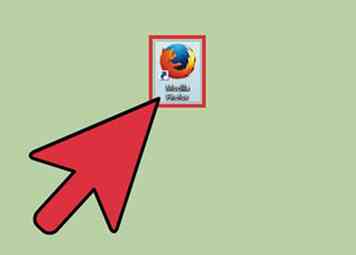 1 Open Firefox. Dit is toegankelijk vanaf Start> Alle apps (of Alle programma's)> Firefox op Windows en Toepassingen> Firefox op OSX.
1 Open Firefox. Dit is toegankelijk vanaf Start> Alle apps (of Alle programma's)> Firefox op Windows en Toepassingen> Firefox op OSX. -
 2 Open de interface Add-ons. Ga naar Instellingen (☰)> Add-ons. Op deze pagina worden geïnstalleerde extensies weergegeven. Hier kunt u nieuwe extensies en add-ons bijwerken, verwijderen of zoeken.
2 Open de interface Add-ons. Ga naar Instellingen (☰)> Add-ons. Op deze pagina worden geïnstalleerde extensies weergegeven. Hier kunt u nieuwe extensies en add-ons bijwerken, verwijderen of zoeken. - Deze pagina is ook toegankelijk door "about: addons" in de adresbalk te typen.
-
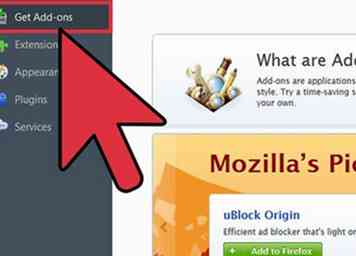 3 Zoeken naar add-ons. Selecteer "Ontvang add-ons" als dit niet standaard is geselecteerd. Selecteer de zoekbalk en voer uw gewenste extensie in.
3 Zoeken naar add-ons. Selecteer "Ontvang add-ons" als dit niet standaard is geselecteerd. Selecteer de zoekbalk en voer uw gewenste extensie in. -
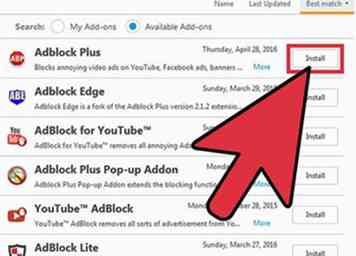 4 Druk op de knop "Installeren" naast de gewenste extensie. Firefox zal de add-on / extensie automatisch downloaden en installeren. Firefox zal u ook op de hoogte stellen als opnieuw opstarten vereist is om uw nieuwe extensie te gebruiken.
4 Druk op de knop "Installeren" naast de gewenste extensie. Firefox zal de add-on / extensie automatisch downloaden en installeren. Firefox zal u ook op de hoogte stellen als opnieuw opstarten vereist is om uw nieuwe extensie te gebruiken. - Een pictogram voor uw nieuw geïnstalleerde add-on verschijnt in de werkbalk aan de rechterkant. Dit is vaak een snelle manier om toegang te krijgen tot de instellingen van die extensie.
Methode twee van drie:
Drag / Drop gebruiken om XPI-bestanden te installeren
-
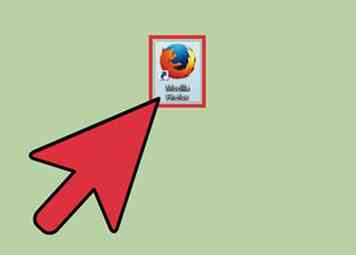 1 Open Firefox. Dit is toegankelijk vanaf Start> Alle apps (of Alle programma's)> Firefox op Windows en Toepassingen> Firefox op OSX.
1 Open Firefox. Dit is toegankelijk vanaf Start> Alle apps (of Alle programma's)> Firefox op Windows en Toepassingen> Firefox op OSX. -
 2 Zoek op internet naar Firefox-extensies. Sommige Firefox-add-ons kunnen worden verkregen buiten de ingebouwde add-on-interface. Navigeer naar de website die als host fungeert voor het gewenste extensiebestand en download het. Firefox-extensiebestanden gebruiken het .xpi-bestandstype (platformonafhankelijk installatieprogramma).
2 Zoek op internet naar Firefox-extensies. Sommige Firefox-add-ons kunnen worden verkregen buiten de ingebouwde add-on-interface. Navigeer naar de website die als host fungeert voor het gewenste extensiebestand en download het. Firefox-extensiebestanden gebruiken het .xpi-bestandstype (platformonafhankelijk installatieprogramma). - XPI-bestanden kunnen worden verkregen van externe installatiekoppelingen door met de rechtermuisknop te klikken en "Koppeling opslaan als ..." te selecteren als u de voorkeur geeft aan handmatig installeren of installateurs wilt voor archiveringsdoeleinden.
- Firefox gebruikt de desktop als de standaard downloadbestemming.
-
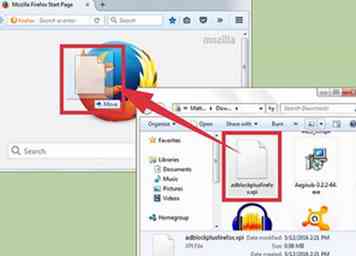 3 Drag en drop XPI-bestand in Firefox-venster. Er verschijnt links van de adresbalk een melding dat een externe bron een add-on wil installeren.
3 Drag en drop XPI-bestand in Firefox-venster. Er verschijnt links van de adresbalk een melding dat een externe bron een add-on wil installeren. -
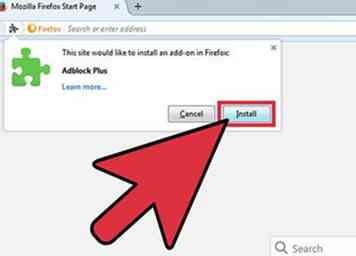 4 Controleer de installatie. Druk op "Installeren" in de melding en start Firefox indien nodig opnieuw.
4 Controleer de installatie. Druk op "Installeren" in de melding en start Firefox indien nodig opnieuw.
Methode drie van drie:
Extensies handmatig installeren vanuit een XPI-bestand
-
 1 Open Firefox. Dit is toegankelijk vanaf Start> Alle apps (of Alle programma's)> Firefox op Windows en Toepassingen> Firefox op OSX.
1 Open Firefox. Dit is toegankelijk vanaf Start> Alle apps (of Alle programma's)> Firefox op Windows en Toepassingen> Firefox op OSX. -
 2 Zoek op internet naar Firefox-extensies. Sommige Firefox-add-ons kunnen worden verkregen buiten de ingebouwde add-on-interface. Navigeer naar de website die als host fungeert voor het gewenste extensiebestand en download het. Firefox-extensiebestanden gebruiken het .xpi-bestandstype (platformonafhankelijk installatieprogramma).
2 Zoek op internet naar Firefox-extensies. Sommige Firefox-add-ons kunnen worden verkregen buiten de ingebouwde add-on-interface. Navigeer naar de website die als host fungeert voor het gewenste extensiebestand en download het. Firefox-extensiebestanden gebruiken het .xpi-bestandstype (platformonafhankelijk installatieprogramma). - XPI-bestanden kunnen worden verkregen van externe installatiekoppelingen door met de rechtermuisknop te klikken en "Koppeling opslaan als ..." te selecteren als u de voorkeur geeft aan handmatig installeren of installateurs wilt voor archiveringsdoeleinden.
-
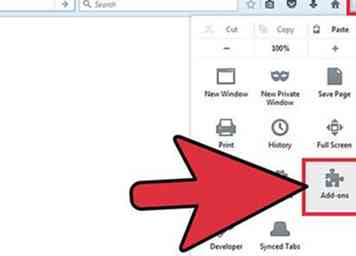 3 Open de interface Add-ons. Ga naar Instellingen (☰)> Add-ons. Op deze pagina worden geïnstalleerde extensies weergegeven. Hier kunt u nieuwe extensies en add-ons bijwerken, verwijderen of zoeken.
3 Open de interface Add-ons. Ga naar Instellingen (☰)> Add-ons. Op deze pagina worden geïnstalleerde extensies weergegeven. Hier kunt u nieuwe extensies en add-ons bijwerken, verwijderen of zoeken. - Deze pagina is ook toegankelijk door "about: addons" in de adresbalk te typen.
-
 4 Toegang tot de interface-bedieningselementen van de add-on. Druk vanuit de add-on-interface op Instellingen (tandwielpictogram) naast de add-on-zoekbalk. Dit opent een menu met add-on specifieke besturingselementen.
4 Toegang tot de interface-bedieningselementen van de add-on. Druk vanuit de add-on-interface op Instellingen (tandwielpictogram) naast de add-on-zoekbalk. Dit opent een menu met add-on specifieke besturingselementen. -
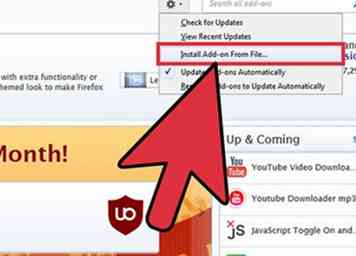 5 Selecteer "Add-on installeren uit bestand ..." uit het menu. Hierdoor wordt een venster voor bestandsverkenning geopend.
5 Selecteer "Add-on installeren uit bestand ..." uit het menu. Hierdoor wordt een venster voor bestandsverkenning geopend. -
 6 Blader naar het .xpi-bestand en druk op Openen. Links van de adresbalk verschijnt een melding dat een externe bron een add-on wil installeren.
6 Blader naar het .xpi-bestand en druk op Openen. Links van de adresbalk verschijnt een melding dat een externe bron een add-on wil installeren. -
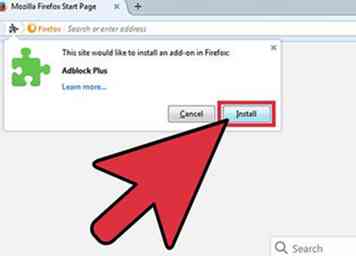 7 Controleer de installatie. Druk op "Installeren" in de melding en start Firefox indien nodig opnieuw.
7 Controleer de installatie. Druk op "Installeren" in de melding en start Firefox indien nodig opnieuw.
Facebook
Twitter
Google+
 Minotauromaquia
Minotauromaquia
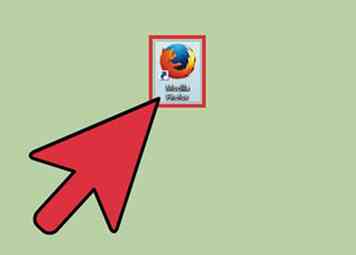 1 Open Firefox. Dit is toegankelijk vanaf Start> Alle apps (of Alle programma's)> Firefox op Windows en Toepassingen> Firefox op OSX.
1 Open Firefox. Dit is toegankelijk vanaf Start> Alle apps (of Alle programma's)> Firefox op Windows en Toepassingen> Firefox op OSX.  2 Open de interface Add-ons. Ga naar Instellingen (☰)> Add-ons. Op deze pagina worden geïnstalleerde extensies weergegeven. Hier kunt u nieuwe extensies en add-ons bijwerken, verwijderen of zoeken.
2 Open de interface Add-ons. Ga naar Instellingen (☰)> Add-ons. Op deze pagina worden geïnstalleerde extensies weergegeven. Hier kunt u nieuwe extensies en add-ons bijwerken, verwijderen of zoeken. 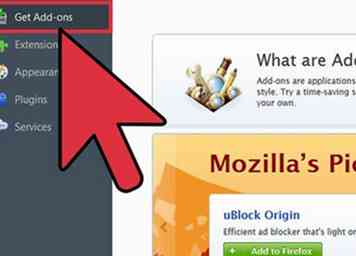 3 Zoeken naar add-ons. Selecteer "Ontvang add-ons" als dit niet standaard is geselecteerd. Selecteer de zoekbalk en voer uw gewenste extensie in.
3 Zoeken naar add-ons. Selecteer "Ontvang add-ons" als dit niet standaard is geselecteerd. Selecteer de zoekbalk en voer uw gewenste extensie in. 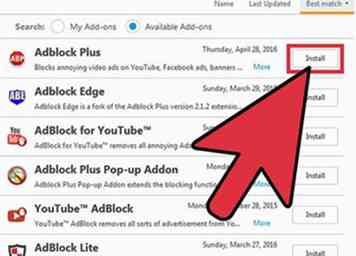 4 Druk op de knop "Installeren" naast de gewenste extensie. Firefox zal de add-on / extensie automatisch downloaden en installeren. Firefox zal u ook op de hoogte stellen als opnieuw opstarten vereist is om uw nieuwe extensie te gebruiken.
4 Druk op de knop "Installeren" naast de gewenste extensie. Firefox zal de add-on / extensie automatisch downloaden en installeren. Firefox zal u ook op de hoogte stellen als opnieuw opstarten vereist is om uw nieuwe extensie te gebruiken. 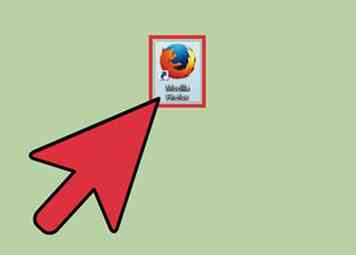 1 Open Firefox. Dit is toegankelijk vanaf Start> Alle apps (of Alle programma's)> Firefox op Windows en Toepassingen> Firefox op OSX.
1 Open Firefox. Dit is toegankelijk vanaf Start> Alle apps (of Alle programma's)> Firefox op Windows en Toepassingen> Firefox op OSX.  2 Zoek op internet naar Firefox-extensies. Sommige Firefox-add-ons kunnen worden verkregen buiten de ingebouwde add-on-interface. Navigeer naar de website die als host fungeert voor het gewenste extensiebestand en download het. Firefox-extensiebestanden gebruiken het .xpi-bestandstype (platformonafhankelijk installatieprogramma).
2 Zoek op internet naar Firefox-extensies. Sommige Firefox-add-ons kunnen worden verkregen buiten de ingebouwde add-on-interface. Navigeer naar de website die als host fungeert voor het gewenste extensiebestand en download het. Firefox-extensiebestanden gebruiken het .xpi-bestandstype (platformonafhankelijk installatieprogramma). 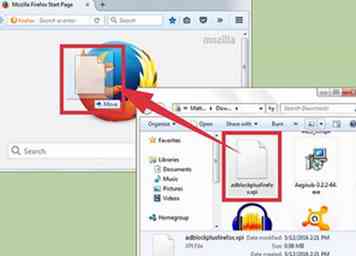 3 Drag en drop XPI-bestand in Firefox-venster. Er verschijnt links van de adresbalk een melding dat een externe bron een add-on wil installeren.
3 Drag en drop XPI-bestand in Firefox-venster. Er verschijnt links van de adresbalk een melding dat een externe bron een add-on wil installeren. 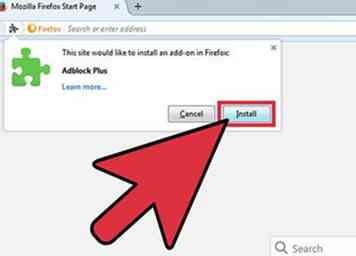 4 Controleer de installatie. Druk op "Installeren" in de melding en start Firefox indien nodig opnieuw.
4 Controleer de installatie. Druk op "Installeren" in de melding en start Firefox indien nodig opnieuw.  1 Open Firefox. Dit is toegankelijk vanaf Start> Alle apps (of Alle programma's)> Firefox op Windows en Toepassingen> Firefox op OSX.
1 Open Firefox. Dit is toegankelijk vanaf Start> Alle apps (of Alle programma's)> Firefox op Windows en Toepassingen> Firefox op OSX.  2 Zoek op internet naar Firefox-extensies. Sommige Firefox-add-ons kunnen worden verkregen buiten de ingebouwde add-on-interface. Navigeer naar de website die als host fungeert voor het gewenste extensiebestand en download het. Firefox-extensiebestanden gebruiken het .xpi-bestandstype (platformonafhankelijk installatieprogramma).
2 Zoek op internet naar Firefox-extensies. Sommige Firefox-add-ons kunnen worden verkregen buiten de ingebouwde add-on-interface. Navigeer naar de website die als host fungeert voor het gewenste extensiebestand en download het. Firefox-extensiebestanden gebruiken het .xpi-bestandstype (platformonafhankelijk installatieprogramma). 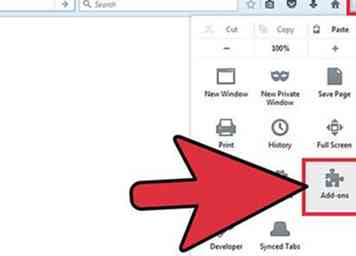 3 Open de interface Add-ons. Ga naar Instellingen (☰)> Add-ons. Op deze pagina worden geïnstalleerde extensies weergegeven. Hier kunt u nieuwe extensies en add-ons bijwerken, verwijderen of zoeken.
3 Open de interface Add-ons. Ga naar Instellingen (☰)> Add-ons. Op deze pagina worden geïnstalleerde extensies weergegeven. Hier kunt u nieuwe extensies en add-ons bijwerken, verwijderen of zoeken.  4 Toegang tot de interface-bedieningselementen van de add-on. Druk vanuit de add-on-interface op Instellingen (tandwielpictogram) naast de add-on-zoekbalk. Dit opent een menu met add-on specifieke besturingselementen.
4 Toegang tot de interface-bedieningselementen van de add-on. Druk vanuit de add-on-interface op Instellingen (tandwielpictogram) naast de add-on-zoekbalk. Dit opent een menu met add-on specifieke besturingselementen. 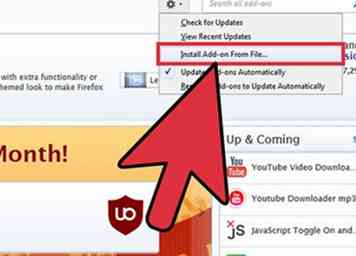 5 Selecteer "Add-on installeren uit bestand ..." uit het menu. Hierdoor wordt een venster voor bestandsverkenning geopend.
5 Selecteer "Add-on installeren uit bestand ..." uit het menu. Hierdoor wordt een venster voor bestandsverkenning geopend.  6 Blader naar het .xpi-bestand en druk op Openen. Links van de adresbalk verschijnt een melding dat een externe bron een add-on wil installeren.
6 Blader naar het .xpi-bestand en druk op Openen. Links van de adresbalk verschijnt een melding dat een externe bron een add-on wil installeren. 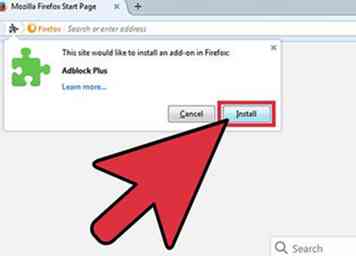 7 Controleer de installatie. Druk op "Installeren" in de melding en start Firefox indien nodig opnieuw.
7 Controleer de installatie. Druk op "Installeren" in de melding en start Firefox indien nodig opnieuw.